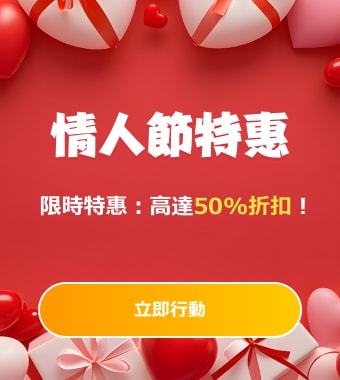在Windows 10上將MP4燒成DVD
摘要: 如何在Windows 10上將MP4視訊燒成DVD?您既可以使用Windows內建的燒錄軟體,也可以使用具備更多進階功能的DVD燒錄軟體進行燒錄。
您是否想把MP4檔案燒成DVD?家裏有一部DVD播放機並需要燒錄很多DVD光碟進行播放?接下來我們就來介紹可以在Windows上將mp4燒成DVD的軟體。
● Windows內建的燒錄軟體
Windows讓生活更輕鬆。無需使用其他程式,只需使用Windows內建的程式就可以把mp4燒成DVD。與其他Windows版本一樣,Windows 10含有內建的燒錄功能,無需借助第三方CD/DVD燒錄軟體,它就可以把各種檔案和資料夾燒成CD或DVD。Windows內建的燒錄軟體支援許多種格式,包括MP3, AVI, MP4, JPG, PDF, DOC等。
以下是如何在Windows 10上將MP4燒成DVD的方法。
· 將CD或DVD插入裝有Windows系統的電腦中,此時會彈出一個對話框。如果沒有彈出對話框,打開“我的電腦”並按兩下DVD光碟機圖示。
· 現在您就可以看到對話框了。如果您要將光碟燒錄到其他裝置,選擇第二個選項 - 使用CD/DVD光碟機。
· 這時會新打開一個視窗,您可以將想要燒錄的檔案拖放到這個視窗中。
· 接下來,進入“光碟機工具”並點擊“管理”。選擇“完成燒錄”選項。在Windows 7上選擇“燒錄至光碟”選項。
· 燒錄嚮導會詢問燒錄速度。在預設情況下,通常使用您光碟機所支援的最大速度。
· mp4燒錄DVD完成後,程式將會提示您。
請注意,使用Windows內建燒錄軟體燒錄得到的DVD,一定要在支援此檔案格式的電腦或DVD播放機上播放。
● Windows Media Player
大家應該都對Windows Media Player Windows 7 Exclusive不陌生。不過,也許有人對這款軟體還不夠瞭解,所以我們在此對它進行簡要介紹。您可以在Windows Media Player上播放電影、音樂以及流覽圖片。不僅如此,Windows Media Player還支援燒錄視訊、音樂及照片。
Windows Media Player只支援數據DVD,這意味著您無法用它製作DVD視訊。不過,很多DVD播放軟體都支援媒體檔案,包括JPG圖片、AVI檔案和MP3音樂等。您可以使用數據DVD來備份您的媒體庫。
如果將功能、用戶介面和用戶滿意度考慮在內,以上介紹的軟體都很不錯。不過,如果您想使用進階功能充足、工作速度最快、輸出品質最高的MP4燒錄DVD軟體,DVDFab DVD Creator是您最佳的選擇。
DVDFab DVD Creator
DVDFab DVD Creator是少數能將任何格式視訊燒成DVD光碟的軟體。您可以用它將檔案燒成標準格式的DVD光碟/ISO檔/資料夾。此高端DVD電影製作軟體可以將下載的視訊、攝像機拍攝的視訊和幾乎所有其他常見格式視訊燒成DVD光碟/ISO檔/資料夾。當然,DVDFab也能在Windows 10上輕鬆將mp4燒錄及製作成DVD。
此DVD製作軟體具備一項獨特的功能,它提供了眾多內建的功能表範本,讓用戶可以隨心製作DVD功能表。這樣一來,用戶製作出來的DVD就能夠獨具個人風格。
以下是使用DVDFab DVD Creator製作DVD的方法:
安裝並運行DVDFab 11。選擇介面上方的“建立光碟”功能,然後點擊介面左上方的模式選擇器,選擇“建立DVD影片光碟”。點擊“+”按鈕即可將來源片視訊載入進來,您也可以直接將視訊拖放到主介面中以進行載入。
現在您可以選擇想要的音軌和字幕。如果視訊中沒有字幕,您可以添加外部字幕。您可以點擊“齒輪”按鈕來打開“進階設定”面板。在“進階設定”面板中,您可以將輸出選為DVD-9/5。點擊“功能表設定”按鈕可以自訂DVD功能表。
在介面最下方選擇輸出路徑。從下拉清單中選擇光碟機,會將視訊燒錄到空白DVD光碟;點擊“資料夾”按鈕並選擇一個目錄,會將檔案燒錄成DVD資料夾;點擊“圖像”按鈕並選擇一個目錄,會將檔案燒成DVD ISO檔。
點擊“開始”按鈕即可開始mp4視訊燒錄DVD進程。
結語:
雖然Windows內建的燒錄軟體就能完成基本的視訊燒錄任務,但是如果您想要使用功能更完善、工作速度更快的高端燒錄軟體,DVDFab DVD Creator是您最好的選擇。